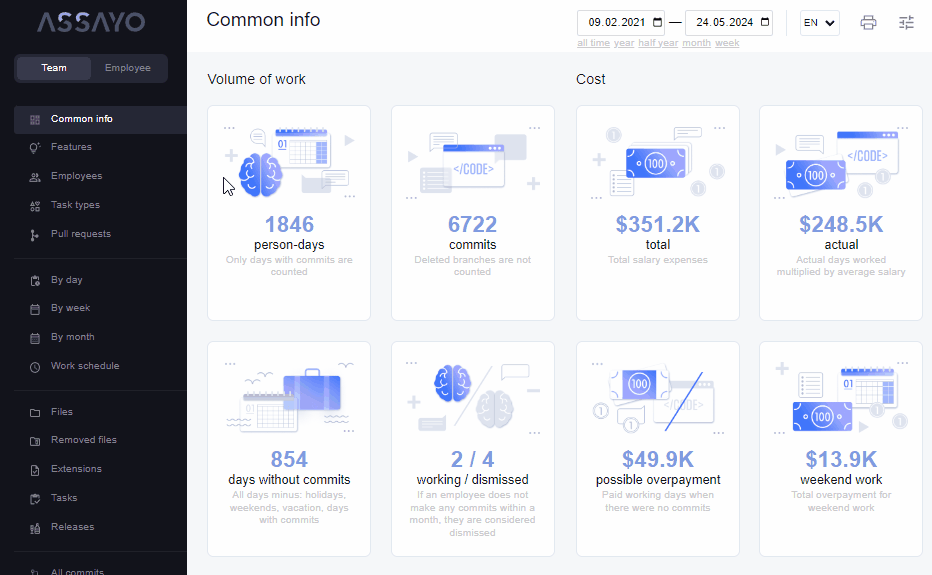23 KiB
English | Español | 中文 | Français | Deutsch | Português | 日本語 | Русский
主な文書はロシア語です。 これは翻訳です。 エラーが含まれている可能性があります。 あなたがネイティブスピーカーであれば、この翻訳を改善するのに役立ちます。 ありがとう!
Assayo
データの可視化とGitレポジトリの分析 Links: デモ, online version, docker, reddit, habr. Video: english, español, русский.
👨💻 従業員は新しい職場を評価することができます
👨💼 管理者は従業員を評価できます
👑 アイベンターは製品を評価できます
Table of contents
- コミット数を素早く確認するにはどうすればよいでしょうか。
- How to create a local report with using library?
- 作者をまとめるにはどうすればいいですか?
- Gitからデータをダウンロードするにはどうすればよろしいでしょうか。
- レポートを表示するにはどうすればよいですか?
- レポートファイルを再構成する方法は?
- マイクロサービス群のレポートを表示するにはどうすればよいでしょうか。
- 自社のブランドカラーでインターフェースをリニュアルカラーに変えるにはどうすればよろしいでしょうか。
- commit文の署名方法は?
- How to add checking for commit message?
- データの自動収集方法は?
- DevOps
- ️ About application
🚀 コミット数を素早く確認するにはどうすればよいでしょうか。
プロジェクトのルートディレクトリで以下のコマンドを実行します:
git shortlog -s -n -e
🏭 How to create a local report with using library?
NodeJS:
npx assayo
PHP:
composer require bakhirev/assayo
vendor/bin/assayo
Python:
pipx install assayo
assayo
Ruby:
gem install assayo
assayo
The script will create a folder ./assayo with a report about repository:
./assayo/index.html - report
./assayo/log.txt - information from git
If you do not have NodeJS , see the items "How to download data from git?" and "How to view the report?"
🎭 作者をまとめるにはどうすればいいですか?
プロジェクトのルートディレクトリ内に.mailmapファイルを作成する必要があります。 ファイルの内容の例:
Alex B <alex@mail.uk>
Alex B <alex@mail.uk> <alex@gov.tk>
Alex B <alex@mail.uk> <bakhirev@ya.kz>
Alex B <alex@mail.uk> <man64@yahoo.com>
このファイルの形式について詳しく読むことができます ここに.
📤 Gitからデータをダウンロードするにはどうすればよろしいでしょうか。
Дオンラインで見るため
プロジェクトのルートディレクトリに次のコマンドを入力します:
git --no-pager log --raw --numstat --oneline --all --reverse --date=iso-strict --pretty=format:"%ad>%aN>%aE>%s" > log.txt
インターネットなしで見るために
git --no-pager log --raw --numstat --oneline --all --reverse --date=iso-strict --pretty=format:"%ad>%aN>%aE>%s" | sed -e 's/\\/\\\\/g' | sed -e 's/`/"/g' | sed -e 's/\$/S/g' | sed -e '1s/^/R(f\`/' | sed -e '$s/$/\`\);/' > log.txt
Gitはファイルを作成します log.txt. このファイルには、レポートを構築するためのデータが含まれています。 インターネットのない形式とインターネットのある形式は、文字列が埋め込まれているという点で異なります。インターネットを持たない形式でファイルを開くと、単に「js」ファイルとして読み込まれます。 /build/index.html
If you use PowerShell in Windows
By default, the output encoding may not match UTF-8 and the resulting log file will be unreadable. Before saving the log, you can change the encoding with the command.
[Console]::OutputEncoding = [System.Text.Encoding]::UTF8
Or open a saved file and manually change the encoding to UTF-8.
📈 レポートを表示するにはどうすればよいですか?
Using website
Use the library NodeJS
Use the library PHP
Use the library Python
Use the library Ruby
Use source code
- このリポジトリをダウンロードする
- ファイルをドラッグ&ドロップする
log.txtフォルダへ/build - 実行するには
/build/index.html - フォルダをドラッグして下さい
/build自分のリポジトリーにフォルダを置いてください (それがある場所log.txt). 名前を変更することができます。例えば名前/buildを/report重要なのは、ファイルlog.txtインターネットが利用できない環境で、レポートを表示するために作成されたコマンドである必要があります。
🏭 レポートファイルを再構成する方法は?
🗃️ マイクロサービス群のレポートを表示するにはどうすればよいでしょうか。
- マイクロサービスごとにファイルを作成します。
log.txt(log-1.txt,log-2.txt,log-3.txtなど。) - "インターネット上でレポートを見る方法"を参照してください。最後の手順では、すべてのファイルをブラウザのウィンドウに一度にドラッグ&ドロップします。
- “インターネットなしでレポートを見る方法” を参照してください。第二段階では、マイクロサービスのすべてのファイルをドラッグしてドロップする必要があります。(
log-1.txt,log-2.txt,log-3.txtなど。) レポートフォルダへ (/build).
🎨 自社のブランドカラーでインターフェースをリニュアルカラーに変えるにはどうすればよろしいでしょうか。
インターフェースのテーマを独自に作成することができます。下記の項目は変更できます。
- 見出し. それはURLパラメータで指定することができます
title. 例えば:?title=You Company - CSS スタイル. そのためにはCSSファイルを用意し、そのアドレスをURLパラメーターに指定する必要があります
theme. 例えば:?theme=//company.com/some.css. クラス名をセレクターとして使用することができます。ほとんどの場合、新しいバージョンがリリースされると変更されません - 言語. URLパラメータに指定することができます
lang. 例えば:?lang=esExample: demo
📝 commit文の署名方法は?
練習に従ってください Conventional Commits 1.0.0. 例えば:
JIRA-1234 feat(profile): Added avatar for user
- 発行番号
(JIRA-1234) - 仕事の種類
(feat, fix, style, refactor, test, doc など。) - 仕事の分野
(profile - サイトのセクション、ページ、新機能、簡単に) - ジョブの説明
(Added avatar for user)
👮 How to add checking for commit message?
Use file commit-msg
- Create file
commit-msgin folder.git/hooks/ - Add this text in file:
#!/usr/bin/env bash
if ! grep -iqE "(JIRA-[0-9]{1,5})(\s)(feat|fix|docs|style|refactor|test|chore)((\([a-z0-9_-]{1,}\)){0,})(:\s)([a-z]{1,})" "$1"; then
echo "Need commit message like: JIRA-12 fix(profile): some text. Read Semantic Commit Messages" >&2
exit 1
fi
Use package pre-commit
- Add in file
package.jsonpropertycommit-msg:
...
"commit-msg": {
"regex": "(JIRA-[0-9]{1,5})(\\s)(feat|fix|docs|style|refactor|test|chore)((\\([a-z0-9_-]{1,}\\)){0,})(:\\s)([a-z]{1,})",
"error-message": "Need commit message like: JIRA-12 fix(profile): some text Read Semantic Commit Messages"
},
...
📚 データの自動収集方法は?
With backend
- use module Assayo Crawler;
バックエンドなし
- リポジトリのクローンを作成します。;
- フォルダをコピーする
build現在のリポジトリから; - オープン
build/index.htmlブラウザでブックマークに追加します。; - にショートカットを追加する
build/assets/ci-cd.sh自動起動フォルダーに (Windows); コンピューターを再起動するとき、スクリプトはメインブランチに自動的に挿入されたすべてのデータについての統計を更新します。
🛠️ DevOps (CI/CD)
公開サーバ
データをレポートビルド用に公開するファイルをURLで公開することができます。その視覚化は、サイト上で利用可能なツールを使用することで行うことができます。 assayo. データがある場所のアドレスを、URLパラメータに入力してください。 dump:
https://bakhirev.github.io/demo/?dump=//you_site.com/some/log.txt
プライベートサーバー
- ダウンロード dockerイメージ;
- ローカルネットワーク内で実行します。;
- レポートの表示には、データが置かれている場所のアドレスがURLパラメータに入っていることを指定したウェブインターフェイスを使用します。
dump:
http://assayo_url/?dump=//you_url/some/log.txt
assayo_url - ポート80でリッスンしているassayoコンテナのURL;
you_url - gitのログのコンテナーのURLアドレス;
デフォルトではイメージは以下のアドレスで起動します http://127.0.0.1:80/. 問題が解決しない場合は、ポート80が開いているか確認してみてください。
Dockerイメージの更新
- 次のコマンドを実行します
npm run build:docker - 次のコマンドを実行します
docker build -t assayo . - 結果を確認する
docker run --name assayo -p 80:80 -d assayo; - 次のコマンドを実行します
docker tag assayo bakhirev/assayo:latest; - コンテナイメージをDocker Hubにアップロードする
docker push bakhirev/assayo:latest;
🛠️ ️ About application
📐 Architecture
- Reports showcase UI displays a list of available reports. Each report consists of a title, description, and a list of repositories.
- Crawler service collects repository logs for the report.
- Log visualization UI (you here) displays report. Needs a log file for work.
🈯 半年ごとにリリースを行います。次は何でしょうか。
見て! 主なドキュメント
🗺️ 翻訳を追加または編集するにはどうすればいいでしょうか。
新しい翻訳を追加するか、現在の翻訳を修正するために、以下のセクションでそれを行うことができます: ts/translations/.
取扱説明書
📧 願い、提案、コメント
- telegramm @bakhirev (優先通信方式)
- alexey-bakhirev@yandex.ru
- ウェブサイト https://bakhirev.github.io/